
怎么设置bios从u盘启动 bios设置u盘启动方法
时间:2020-09-16 14:45:03
通过U盘装系统是最流行的做法,所以我们需要了解电脑怎么设置u盘启动。我们知道现在大部分电脑都是可以直接通过启动快捷键选择U盘启动,除此之外,还可以进BIOS设置U盘启动,两种方法都需要掌握。相信有不少人不知道怎么设置BIOS从U盘启动,下面就跟系统城小编一起来学习下bios设置U盘启动的方法。
用户须知:
1、设置U盘启动分很多种:传统legacy机型设置、uefi新机型设置、uefi机型改legacy启动
2、由于电脑机型非常多,没办法一一列举,这边仅列举一部分设置方法,其他可参考相关教程的方法
3、uefi机型,如果制作的是uefi启动U盘,大部分机型不需要改BIOS,直接插入uefi启动U盘,通过快捷键选择uefi启动项即可
相关教程:
legacy u盘启动安装系统步骤
uefi新电脑用u盘装系统教程
电脑设置UEFI启动的方法
预装win8/win10新款电脑怎么设置U盘启动
联想g50笔记本设置U盘启动方法(联想机型无法按F2进BIOS,参考这个方法)
联想g50 win8改win7教程
技嘉主板怎么设置uefi启动
联想G40设置U盘启动方法(包含uefi和legacy设置)
【所需工具】
1、4G或更大容量U盘
2、制作启动U盘:
legacy模式:如何制作大白菜u盘启动盘
uefi模式:uefi启动u盘怎么制作
【设置U盘启动 快捷键】
1、在电脑上插入制作好的启动U盘,重启电脑时不停按F12或F11或Esc或F7等快捷键,下面是各种品牌主板、台式一体机的u启动热键一览表,根据不同的电脑品牌,选择对应的按键即可调出启动菜单选择界面;
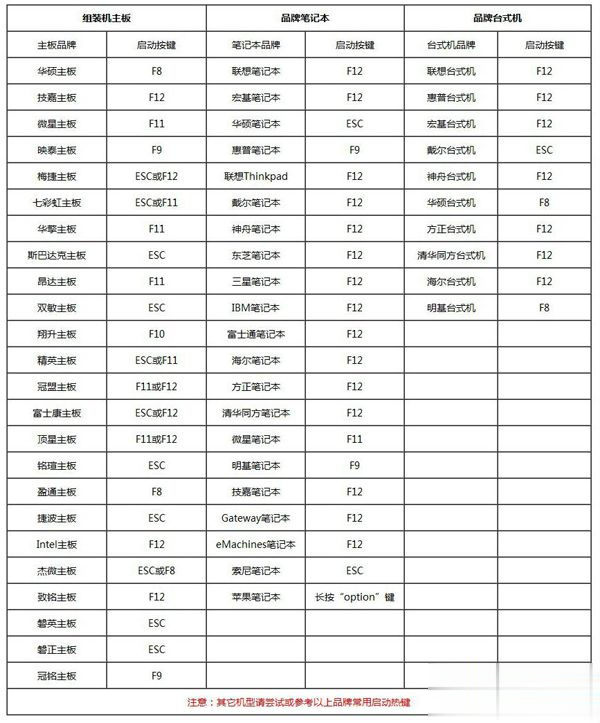
2、弹出启动菜单选择框,一般会显示USB字样或U盘的名称,比如Sandisk Cruzer Pop 1.26或KingstonDataTraveler G2 1.00或General UDisk 5.00或USB HDD选项都是U盘启动项,其中带UEFI的是UEFI启动,不带UEFI的是legacy启动,选择你需要的U盘选项后按回车键。如果要在uefi模式下装win8/win10,必须选择带UEFI的选项。

【BIOS设置U盘启动方法】不同品牌电脑开机进BIOS界面方法
一、老主板CMOS设置u盘启动
1、在电脑上插入U盘,重启不停按Del或F2或F1或F10或esc等按键进入BIOS界面,
2、如果是以下这种界面,按↓方向键选择Advanced BIOS Features回车;
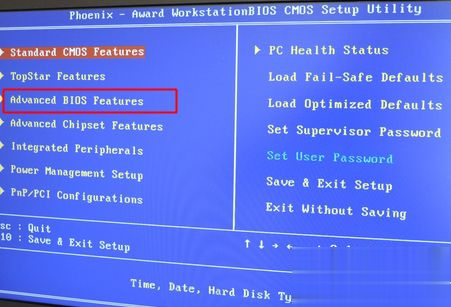
3、按↓方向键选择Hard Disk Boot Priority回车;
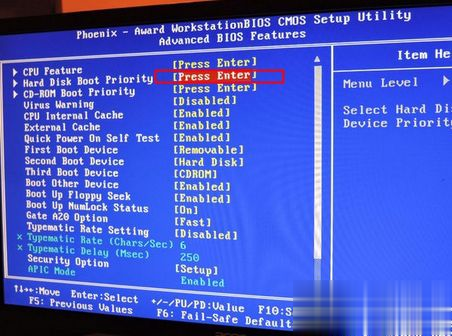
4、选择USB-HDD按加减号或F5/F6或PageUP/PageDown,移动到第一位置,按F10回车重启即可U盘启动。
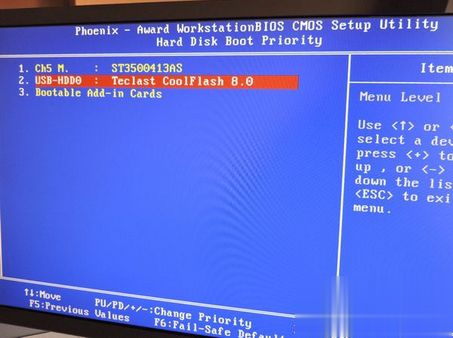
二、Aptio Setup Utility bios设置u盘启动
1、同样的启动时不停按Del或F1或F2或Esc等进入BIOS,按→方向键切换到Boot或Startup,选择Hard Drive BBS Priorities回车;
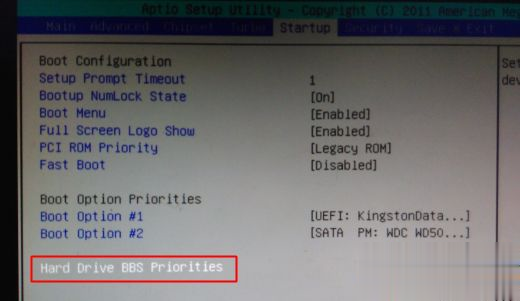
2、选择Boot Option #1回车,选择U盘选项,如果要uefi安装,就选择uefi的项,按回车;
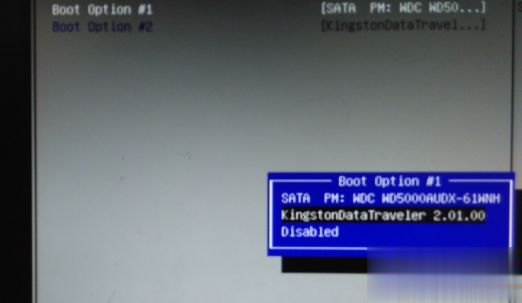
3、按ESC返回,再选择Boot Option #1回车,选择U盘选项,回车,按F10保存重启,重启后就可以从U盘启动。
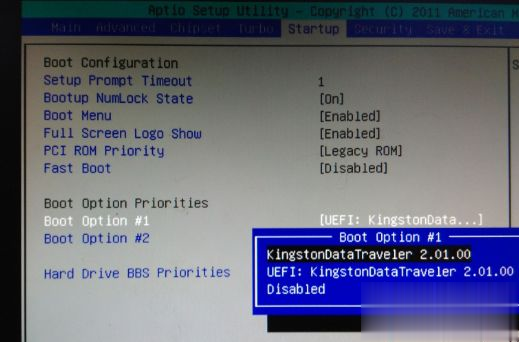
三、联想ThinkCentre一体机BIOS设置U盘启动
1、插入制作好的U盘启动盘,重启时不停按F12键调出启动项选择菜单;
2、选择USB HDD选项按回车即可,如果无法进入安装界面或没有USB选项,则选择“Enter Setup”进入BIOS;
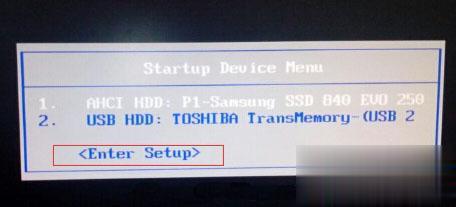
3、按→方向键移动到Startup,选择Startup Sequence,按回车进入;
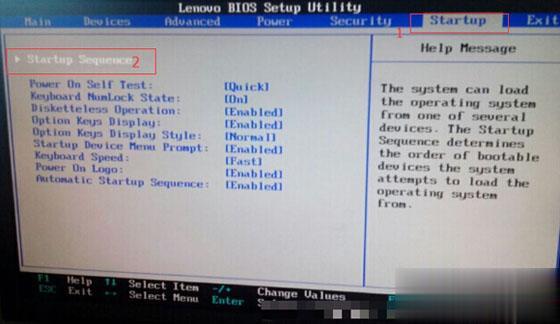
4、进入启动项设置界面,选择USB HDD选项,按+/-调整到第1的位置;
5、如果USB HDD在底部的Excluded from boot order,则表示U盘项被BIOS排除;
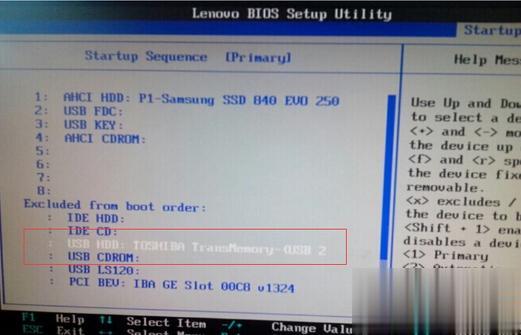
6、选择USB HDD按F键锁定,在按X键移动到上部,再按+/-调整到首位;
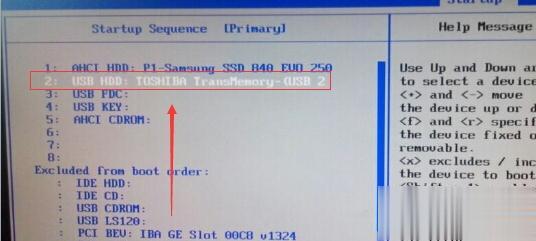
7、之后按下F10保存设置,退出重启即可从u盘启动。
四、微星主板UEFI BIOS设置U盘启动
1、插入U盘启动盘,启动电脑过程中按F11快捷键选择U盘启动,或者按下Del键进入BIOS;
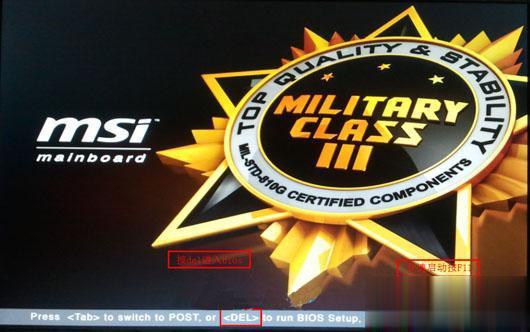
2、在BIOS右上角Language切换成中文,点击左侧的SETTINGS(设置);
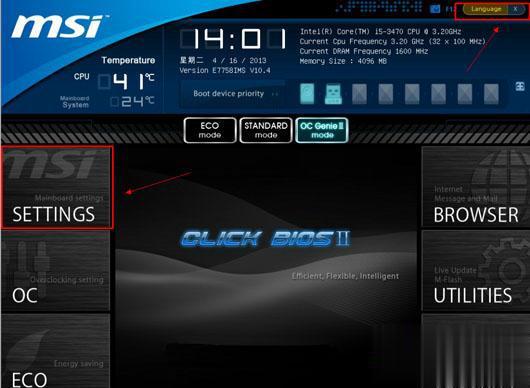
3、选择“启动”,按回车键;
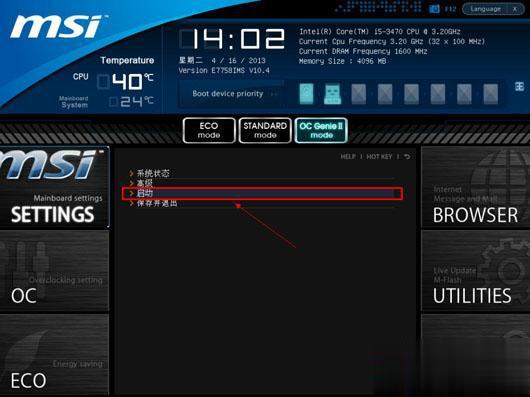
4、选择“1st 开机装置”,按回车;

5、移动到识别的U盘启动盘,比如kingstondata,按回车确认;
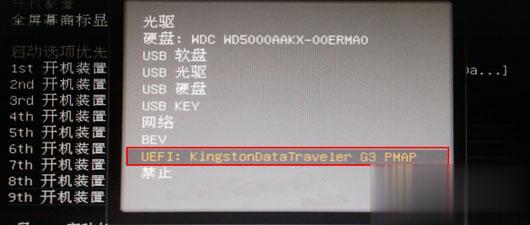
6、这样开机启动项就是U盘,按F10保存修改,重启即可。

五、华擎主板BIOS设置U盘启动
1、插入启动U盘,开机按F2键进入BIOS,F2没反应,尝试F1或Delete键;
2、按→方向键移动Boot,选择Hard Drive BBS Priorities回车;
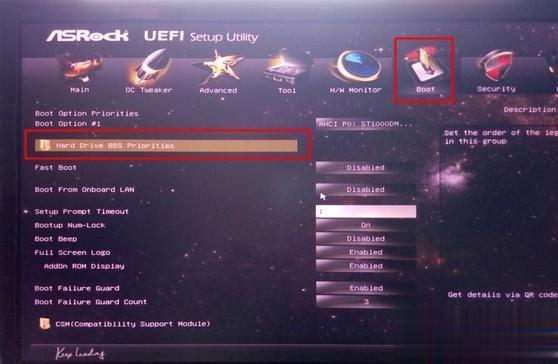
3、选择Boot Option #1回车,选择USB的U盘项,回车;
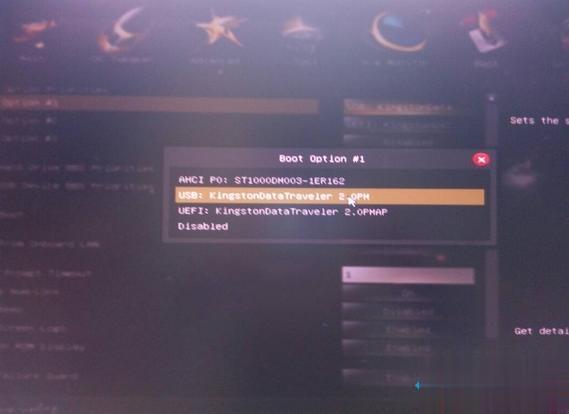
4、这样U盘就是第一启动项,按F10保存修改,重启即可U盘启动。
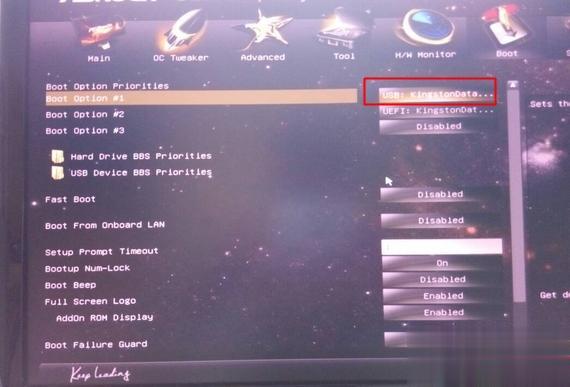
以上就是电脑怎么进BIOS设置U盘启动的方法,由于电脑非常多,这边列举一部分电脑的设置方法,供大家参考。

微星主板bios设置方法是什么,很多人在工作中需要主板bios设置,但是不知道怎么设置,网上找了很多种方法,都不能设置成功,他们现在都头疼着,不知道怎么解决这个问题,针对这样的

想要对msi电脑进行一些操作,比如启动项设置,磁盘模式转换等,都需要进入到bios内进行设置.有网友不清楚msi电脑怎么进入bios怎么办,那么msi的bios如何进入呢,别着急,下面小编就教下大家进
uefi与传统bios安装win10后开机速度一样吗? UEFI这种启动方式与传统BIOS相比,速度提升根本不明显,甚至完全没区别,真正能有效提高启动速度的还是安装固态硬盘,启动速度的提升是相当明显的,UEFI+GPT不过是为了解决要在3TB以上大容量硬盘上安装操作系统,而不得已使

由于主板品牌不同,那么主板的BIOS设置也有所不同,加上BIOS不断升级,同品牌的BIOS也会有所不同,我们经常会在主板BIOS设置不同的功能,例如开启XMP,设置启动项、硬件超频等。那么技嘉主板BIOS如何设置及进入?下面介绍一下技嘉主板BIOS设置图解教程。 技
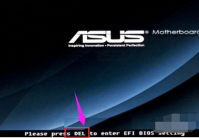
华硕这个品牌属于台湾知名的电脑股份公司,除此之外,它还属于全球第三,所以使用华硕笔记本的用户自然不用小编多说了,而在操作的过程中,难免会需要进入bios进行一些操作,例如
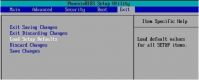
电脑无法开机,提示启动引导出错,这该怎么办?我们只需要将bios设置恢复出厂模式即可,只需要简单的三个步骤即可,接下来我们看看什么样使bios恢复出厂设置吧,希望能帮到你。 你知

BIOS练习工具是一款能够帮助用户练习BIOS的软件,通过BIOS练习工具用户能够更快的掌握在BIOS系统中所有的功能界面,避免在实操时出现误操作的可能性。 基本简介 此BIOS模拟的为AWARD BIOS

肥猫网平台下载-肥猫网APP是一款由欧德鑫打造的材料购物软件,肥猫网平台拥有许多不同的钢材材料,价格实惠,可以获取行业最新资讯,企业用户可以在这里获取深度合作服务,您可以免费下载安卓手机肥猫网。

肌肉男竞技场下载,肌肉男竞技场是一款玩起来特别刺激的动作格斗类的游戏,肌肉男竞技场游戏中操作起来特别简单轻松,让大家能够一次玩个够,还有更多的机会解锁出角色身上隐藏的招式,发挥出最强能力。

乐通WiFi app下载-乐通wifi是一款好用的WiFi连接软件,多个网络可以轻松连接,乐通wifi还能加速网络,保证网络的稳定,不用再担心打游戏掉线。,您可以免费下载安卓手机乐通WiFi。

飙车射击下载,飙车射击是一款竞速射击类赛车游戏。飙车射击游戏,玩家需要控制你的战车,左右腾挪,不断消灭所有阻碍前进的汽车,享受刺激游戏体验










